
Полезное:
Как сделать разговор полезным и приятным
Как сделать объемную звезду своими руками
Как сделать то, что делать не хочется?
Как сделать погремушку
Как сделать так чтобы женщины сами знакомились с вами
Как сделать идею коммерческой
Как сделать хорошую растяжку ног?
Как сделать наш разум здоровым?
Как сделать, чтобы люди обманывали меньше
Вопрос 4. Как сделать так, чтобы вас уважали и ценили?
Как сделать лучше себе и другим людям
Как сделать свидание интересным?

Категории:
АрхитектураАстрономияБиологияГеографияГеологияИнформатикаИскусствоИсторияКулинарияКультураМаркетингМатематикаМедицинаМенеджментОхрана трудаПравоПроизводствоПсихологияРелигияСоциологияСпортТехникаФизикаФилософияХимияЭкологияЭкономикаЭлектроника

Теоретична частина
|
|
Херсон 2015
ЗАТВЕРДЖУЮ
Заступник директора з НВР
___________ О.І. Данилова
«___» __________ 2014 р.
ЗАВДАННЯ
На дипломну роботу
Ученика групи 392
Носкова Микити Володимировича
Професія: оператор комп’ютерного набору; оператор комп’ютерної верстки
Тема: Робота з текстом у видавничій системі PageMaker
1. Теоретична частина: робота з текстом у видавничій системі PageMaker
2. Графічна частина: способи встановлення параметрів символа в PageMaker
3. Практична частина: рекламний буклет
Керівник: Радецька Н.І.
Дата видачі завдання: «____» _____________ 2014 р.
Дата здачі завдання: «____» _____________ 2015 р.
ВСТУП
Adobe Page Maker являє собою систему комп'ютерної верстки, що користується широкою популярністю в сфері до печатної підготовки. За допомогою Page Maker можна створювати макети практично будь-якої складності, використовуючи готовий текстовий і графічний матеріал, а також використовуючи власні можливості програми.
Page Maker був розроблений фірмою Aldus в 1984 році й згодом викуплений фірмою Adobe. З тих пір програма не перетерпіла значних змін, тому інтерфейс і функціональні можливості Adobe Page Maker дуже схожі. Багато фірм (в основному ті, які користуються ліцензійним програмним забезпеченням) дотепер успішно використовують старі версії Page Maker. Це обумовлено високою надійністю й простотою роботи із цим пакетом.
Adobe Page Maker- настільна видавнича система, має свої переваги й недоліки.
До переваг відносяться:
1. Використання верств. Одне з переваг Page Maker - це можливість використовувати верств, що дозволить створювати кілька документів в одному (зручна можливість створювати багатомовні документи. Також можливість додавати робочі замітки, прискорити печатку, розміщаючи графікові на окремій верстві).
2. Імпорт графіки. Page Maker підтримує велику кількість ключових форматів графічних файлів. Page Maker дозволяє імпортувати такі формати: AutoCAD DXF, CGM, Corel Draw і фільми Quick Time.
3. Робота з текстом. Page Maker має простий текстовий редактор, який дозволяє користувачам працювати з текстом в окремому вікні, де вони можуть настроїти розмір і шрифт тексту, щоб поліпшити його читання без змін діючих атрибутів тексту макета. Пакет Page Maker має широкі можливості редагування тексту, наприклад, дозволяє виконувати пошук і заміну кольору, відтінку, горизонтального масштабування, інтерліньяжу й розміру трекінга тексту. Page Maker допускає імпорт електронних таблиць Microsoft Excel і вихідних текстів HTML, а також можна в нього без проблем помістити будь-який текст.
4. Сумісність із іншими програмами й публікація Web. В Page Maker можливості програми по підготовці видання в мережі Web розширені, палітра гіпертекстових посилань добре продумана.Page Maker містить просту команду експорту у формат PDF (цей універсальний формат був розроблений в 1993 році фірмою Adobe System для електронного поширення документів. Універсальність формату полягає в тому, що створені в різних програмах публікації можна зберегти в цьому форматі й переглядати на різних комп'ютерах за допомогою безкоштовно розповсюджуваної програми Acrobat Reader. У принципі, у форматі PDF можна зберегти будь-який документ, створений у будь-якій програмі), що дозволяє зберегти всі перехресні посилання в межах документа.
5. Простота використання. Сумісність з іншими додатками,що є необхідними в процесі до печатної підготовки. Зручний інтерфейс, простота освоєння робочого простору.
тЕОРЕТИЧНА ЧАСТИНА
1.1. Способи додавання тексту в публікацію
У будь - якому документі основним носієм інформації є текст. Саме для того, щоб текст був більше виразним і як найкраще сприймався читачем, дизайнери й верстальники застосовують різноманітні прийоми, що підвищують його виразність. Цілком природно, що від того, як буде оформлений текст у публікації,
залежить і те, як він буде сприйнятий читачем і наскільки вдалої вийде публікація.
Для додавання тексту в публікацію Page Maker можна скористатися декількома способами: набрати текст безпосередньо в Page Maker, скопіювати з текстового процесора за допомогою буфера обміну або імпортувати текстовий файл. Який з них вибрати, залежить від конкретного завдання, але основним уважається імпорт текстового файлу, набраного в одному з текстових процесорів або редакторів.
Набір тексту в режимі текстового редактора. Для набору й форматування тексту в Page Maker можна використовувати два режими - режим Верстки й Текстовий режим.
Для переходу між ними потрібно використовувати команду Редактирование |Текстовый режим → Режим верстки або комбінацію клавіш Ctrl+E.


а б
Рис. 1 – а) Режим верстки; б) Текстовий режим
У Текстовому режимі текст відображається в спеціальному вікні однієї й тією же гарнітурою рівного розміру. При цьому всі абзаци вирівнюються по лівому краї (незалежно від того, який тип вирівнювання їм призначений), а графічні об'єкти відображаються у вигляді невеликих чорних квадратів (якщо вони уклеєні в текст). Вільні графічні об'єкти в Текстовому режимі не відображається взагалі. Ліва частина робочого вікна текстового редактора відділена від поля уведення тексту й служить для відображення стилів абзаців. У Текстовому режимі показуватися тільки накреслення символів, тому той самий матеріал у режимі Верстки й у Текстовому режимі може виглядати зовсім по-різному.
Незважаючи на те, що убудований текстовий редактор не дозволяє відображати текст у тім виді, у якому він буде надрукований, внесення в текст істотних змін зручніше провадити саме в ньому, тому що це дозволяє зосередитися не на оформленні тексту, а на його втримуванні. У Текстовому режимі перемальовування екрана відбувається набагато швидше, оскільки в ньому не відображаються графічні об'єкти й реальний формат тексту; крім того, значно спрощується переміщення по тексту, тому що в цьому випадку відпадає необхідність перегортати сторінки або змінювати масштаб відображення. Редагування й виправлення тексту також набагато зручніше виконувати в даному режимі, тому що такі команди, як Орфографія, Знайти, Знайти наступний і Замінити доступні тільки в Текстовому режимі. Page Maker дозволяє імпортувати в публікацію текст, створений в інших програмах. Page Maker підтримує широкий спектр текстових процесорів і текстових форматів, включаючи RTF (Rich Text Format). Щоб одержати можливість імпортувати різні типи файлів, необхідно встановити відповідні фільтри. Одним з найбільш зручних форматів для передачі текстових файлів є формат RTF, тому що він дозволяє зберегти форматування на рівні окремих символів (зокрема, написання букв), чого позбавлений формат TXT. Формат RTF однаково добре підходить як для редагування в Microsoft Word будь-якої версії, так і для приміщення безпосередньо в Page Maker.
Імпортувавши текст у програму Page Maker, його можна обробляти точно так само, як будь-який інший текст, створений безпосередньо в публікації. Існує й інший спосіб обробки імпортованих матеріалів: можна відредагувати вихідний текстовий документ (у тій програмі, у якій він був створений), після чого Page Maker автоматично скопіює всі внесені в нього зміни в публікацію. Різняться кілька способів імпорту й відновлення текстових і графічних файлів.
Для імпорту текстового файлу варто використовувати команду Файл Ø Поместить. У діалоговому вікні Помістити можна задати деякі додаткові установки. Набір параметрів у діалоговому вікні Помістити залежить від того, який об'єкт передбачається імпортувати: текст, таблицю, базу даних або зображення, а також від того, чи був виділений об'єкт або фрейм при виборі команди Файл Ø Поместить. У списку доступних файлів будуть зазначені імена всіх файлів, розширення яких розпізнає Page Maker. При імпорті текстовий файл за допомогою команди Файл àПоместить у діалоговому вікні команди.
Помістити можуть бути зазначені наступні варіанти:
· Як новий матеріал - включає текст у публікацію у вигляді нового самостійного матеріалу, що не залежить ні від яких існуючих матеріалів;
· Замість цілого матеріалу - видаляє весь виділений матеріал і заміщає його новим текстом; новий текст заповнює існуючі текстові об'єкти, зберігаючи їхнього присохлий, розміри й орієнтацію;
· В існуючий текст - додає новий текст у крапці вставки, не видаляючи ніякий існуючий текст;
· Замість виділеного тексту (або Розмістити у фреймі) - видаляє виділений фрагмент (або текст у виділеному фреймі) і заміняє його новим текстом;
· Імпортувати формат - зберігає при імпорті формат символів і абзаців, а також наявну таблицю стилів;
· Змінити лапки - дозволяє перетворити подвійні й одинарні лапки й апострофи. При цьому здвоєні дефіси заміняються на тире.
1.2 Виділення тексту
При редагуванні тексту в редакторі матеріалів вам знадобляться навички, набуті при роботі в інших текстових редакторах, наприклад Microsoft Word, де і ідеологія, і комбінації клавіш дуже близькі. Сам введення символів з клавіатури, швидше за все, не викличе у вас ніяких питань. Описи вимагають тільки процедури переміщення по тексту, виділення і видалення
Щоб виділити символи в процесі переміщення по тексту, тримайте натиснутою клавішу SHIFT. Таким чином можна виділити символ, кілька символів, слово, абзац, сторінку і весь матеріал. Так само як можна комбінувати команди переміщення по тексту, можна комбінувати і команди виділення. Наприклад, утримуючи клавіші CTRL і SHIFT, кількома натисканням <стрілка вправо> виділити ряд слів, а потім, відпустивши CTRL і продовжуючи натискати <стрілку вправо>, виділити ще кілька символів.
Для того щоб виділити слово, можна зробити подвійне клацання мишею на будь-якому його символі. Для виділення абзацу потрібно потрійний клацання. Довільне число символів виділяється переміщенням покажчика миші при натиснутій лівій кнопці. Якщо в редакторі матеріалів відображаються стилі абзаців, для виділення одного абзацу зробіть один клацання мишею на імені його стилю.
Виділити весь матеріал найпростіше натисканням комбінації клавіш CTRL + A. Всі наведені комбінації клавіш діють і в режимі макета.
1.3 Настроювання параметрів абзацу. Використання спеціальних текстових символів.
Для настроювання параметрів шрифту й абзацу можуть також використовуватися команди меню Текст. Однак у процесі роботи ці команди
використовуються відносно рідко, тому що вимагають більше часу, чим робота
з Керуючою палітрою й діалоговими вікнами Параметри шрифту й Параметри
абзацу, викликати яке можна за допомогою спливаючого меню.
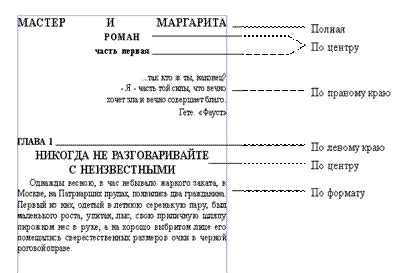 Також для визначення припустимих границь зміни між сповнених і між буквених інтервалів, а також їхніх оптимальних розмірів використовується діалогове вікно Інтервали, викликати яке можна натисканням одночасної кнопки в діалоговому вікні Параметри абзацу. Бажані інтервали визначають та відстань між словами й буквами, що, на погляд верстальника, є оптимальним для даного тексту. Значення Мінімум і Максимум впливають тільки на текст, виключений по форматі. Мал. 3 Між сповнених інтервали можуть змінюватися в межах від 0 до 500%, а міжбуквенних від -200 до 200%. Нормальним значенням для між сповнених інтервалів є 100%, а для меж буквених - 0%. Для керування параметрами перенесення на рівні окремих абзаців використовується команда Текст → Перенос. Для розміщення перенесень може використовуватися один із трьох варіантів:· Ручний - забезпечує перенесення тільки тих слів, які містять символи дискреційного перенесення. У цьому випадку верстальнику або складачеві необхідно вручну розставити «м’які» перенесення в тексті (для установки «м’якого» або дискретного перенесення в Page Maker використовується комбінація клавіш Ctrl+);· Ручний плюс словник - дозволить переносити слова, що містять символи дискреційного перенесення, а також слова, правила перенесення яких визначені в поточному словнику;· Ручний плюс алгоритм - є найбільш застосовним, оскільки він дозволяє використовувати алгоритм перенесення в тих випадках, коли слово не може бути перенесено іншим способом. Алгоритм являє собою набір правил перенесення, орієнтований на утримання основного словника; він забезпечує перенесення тих слів, які не були виявлені в основному словнику програми Page Maker або в словнику користувача.
Також для визначення припустимих границь зміни між сповнених і між буквених інтервалів, а також їхніх оптимальних розмірів використовується діалогове вікно Інтервали, викликати яке можна натисканням одночасної кнопки в діалоговому вікні Параметри абзацу. Бажані інтервали визначають та відстань між словами й буквами, що, на погляд верстальника, є оптимальним для даного тексту. Значення Мінімум і Максимум впливають тільки на текст, виключений по форматі. Мал. 3 Між сповнених інтервали можуть змінюватися в межах від 0 до 500%, а міжбуквенних від -200 до 200%. Нормальним значенням для між сповнених інтервалів є 100%, а для меж буквених - 0%. Для керування параметрами перенесення на рівні окремих абзаців використовується команда Текст → Перенос. Для розміщення перенесень може використовуватися один із трьох варіантів:· Ручний - забезпечує перенесення тільки тих слів, які містять символи дискреційного перенесення. У цьому випадку верстальнику або складачеві необхідно вручну розставити «м’які» перенесення в тексті (для установки «м’якого» або дискретного перенесення в Page Maker використовується комбінація клавіш Ctrl+);· Ручний плюс словник - дозволить переносити слова, що містять символи дискреційного перенесення, а також слова, правила перенесення яких визначені в поточному словнику;· Ручний плюс алгоритм - є найбільш застосовним, оскільки він дозволяє використовувати алгоритм перенесення в тих випадках, коли слово не може бути перенесено іншим способом. Алгоритм являє собою набір правил перенесення, орієнтований на утримання основного словника; він забезпечує перенесення тих слів, які не були виявлені в основному словнику програми Page Maker або в словнику користувача.Date: 2015-07-24; view: 449; Нарушение авторских прав